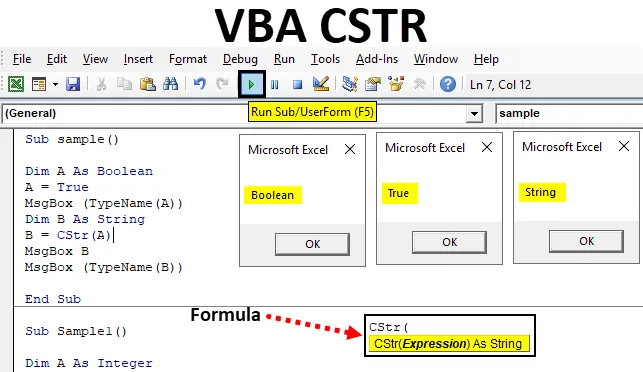
Excel VBA CSTR
Ve své pracovní oblasti pracujeme se spoustou konverzních funkcí. Taková funkce je funkce CSTR ve VBA. Jde v podstatě o funkci převodu datového typu. Takže kdybych řekl, že chceme převést číslo na řetězec, jak to uděláme ve VBA? Děláme to pomocí této funkce VBA CSTR. Funkce VBA CSTR převádí libovolnou proměnnou typu dat na datový typ řetězce.
Podívejme se podrobněji na funkci VBA CSTR. Funkce VBA CSTR převádí jakýkoli typ dat na typ řetězce. Například obvykle je 1234 číselná hodnota a ABC je řetězcová hodnota, která je velmi jednoduchá. Ale pokud chceme změnit typ dat pro číslo 1234 z celého čísla na řetězec, použijeme funkci CSTR. A jak je uvedeno výše, jedná se o funkci převodu řetězce. Vyžaduje to jediný argument.
Vzorec pro funkci CSTR v Excelu VBA
Podívejme se pod vzorec pro funkci CSTR ve VBA.
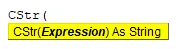
Nyní může být výrazem jakýkoli datový typ, který může být celé číslo nebo booleovský atd. Funkce CSTR změní datový typ na String pro daný výraz bez ohledu na to, jaký byl předchozí datový typ pro samotný výraz. Nyní tuto funkci využijeme v několika příkladech a uvidíme, jak tato funkce skutečně funguje.
Jak používat funkci Excel VBA CSTR?
Naučíme se používat funkci VBA CSTR s několika příklady v Excelu.
Tuto šablonu VBA CSTR Excel si můžete stáhnout zde - VBA CSTR Excel TemplateVBA CSTR - Příklad č. 1
Například ve skutečných nebo nepravdivých výsledcích je typem dat booleovský. Ale co když chceme, aby to byl typ dat typu string.
Chcete-li použít funkci CSTR v aplikaci Excel VBA, postupujte podle následujících kroků.
Krok 1: Otevřete editor VB z karty vývojáře, jak je znázorněno na obrázku níže.
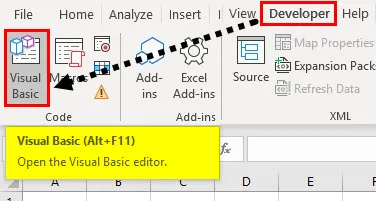
Krok 2: V editoru VBA vložte modul z odkazu na níže uvedený screenshot.
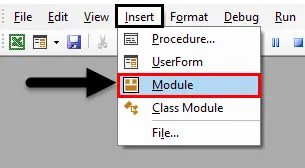
Krok 3: Poklepejte na modul a začněte naše makro se jménem, jak je uvedeno níže.
Kód:
Dílčí vzorek () Konec Díl
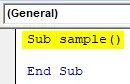
Krok 4: Deklarujte proměnnou jako datový typ jako logický a do ní uložte hodnotu true.
Kód:
Dílčí vzorek () Dim A As Boolean A = True End Sub
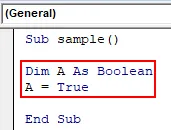
Krok 5: Nejprve zobrazme datový typ proměnné A pomocí funkce TypeName následovně.
Kód:
Dílčí vzorek () Dim A jako booleovský A = True MsgBox (TypeName (A)) End Sub
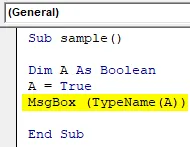
Krok 6: Spusťte kód stisknutím klávesy F5 nebo Run a podívejte se na výstup.
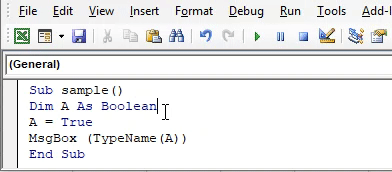
Krok 7: Nyní je datový typ proměnné A Boolean, nyní jej změníme na řetězec pomocí funkce VBA CSTR následujícím způsobem.
Kód:
Dílčí vzorek () Dim A jako booleovský A = True MsgBox (TypeName (A)) Dim B jako řetězec B = CStr (A) End Sub
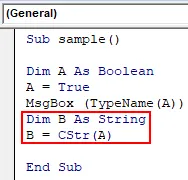
Definovali jsme další proměnnou a uložili jsme hodnotu A převádějící ji na řetězec pomocí funkce CSTR.
Krok 8: Nyní zobrazte jak datový typ proměnné B, tak hodnotu uloženou v B, pomocí funkce schránky zpráv následujícím způsobem.
Kód:
Dílčí vzorek () Dim A jako booleovský A = True MsgBox (TypeName (A)) Dim B jako String B = CStr (A) MsgBox B MsgBox (TypeName (B)) End Sub
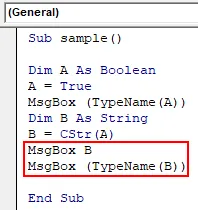
Krok 9: Znovu spusťte výše uvedený kód a podívejte se na poslední dva výsledky následujícím způsobem.
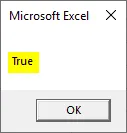
Hodnota uložená v B je hodnota A, která je „PRAVDA“. Nyní se podívejme na typ dat pro proměnnou B.
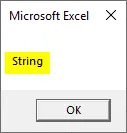
Přestože v něm byla logická hodnota A, převedli jsme ji na String pomocí funkce CSTR.
VBA CSTR - Příklad č. 2
Nyní převedeme velmi základní datový typ, který je celé číslo stejným způsobem výše. Chcete-li použít funkci CSTR v aplikaci Excel VBA, postupujte podle následujících kroků.
Krok 1: Do stejného modulu napište další název makra.
Kód:
Dílčí vzorek1 () Koncový díl
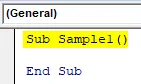
Krok 2: Deklarujte dvě proměnné jednu jako celé číslo a druhou jako řetězec.
Kód:
Dílčí vzorek1 () Dim A jako celé číslo Dim B jako řetězec End Sub
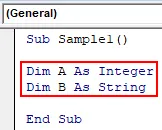
Krok 3: Uložte libovolnou náhodnou hodnotu do proměnné A, mějte na paměti, že se jedná o celočíselný typ dat, takže zadejte celočíselnou hodnotu následujícím způsobem.
Kód:
Dílčí vzorek1 () Dim A jako celé číslo Dim B jako řetězec A = 255 End Sub
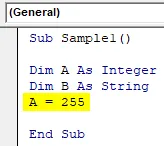
Krok 4: Nyní v proměnné B převeďte A na řetězec pomocí funkce CSTR, jak je ukázáno níže.
Kód:
Dílčí vzorek1 () Dim A jako celé číslo Dim B jako řetězec A = 255 B = CStr (A) End Sub
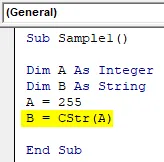
Krok 5: Zobrazme hodnotu proměnné B a datový typ proměnné B následujícím způsobem.
Kód:
Dílčí vzorek1 () Dim A jako celé číslo Dim B jako řetězec A = 255 B = CStr (A) MsgBox B MsgBox (TypeName (B)) End Sub
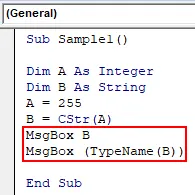
Krok 6: Spusťte kód stisknutím klávesy F5 nebo Run a podívejte se na výstup.
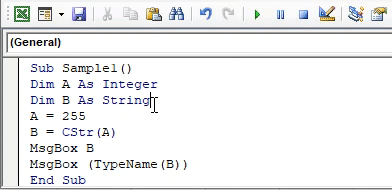
Hodnota uložená v proměnné B je 255, což by mělo být celé číslo, ale podívejme se, co dostaneme jako datový typ pro proměnnou B, Převedli jsme hodnotu 255, která byla celé číslo jako řetězec pomocí funkce CSTR.
VBA CSTR - Příklad č. 3
Nyní vyzkoušejte složitý datový typ, kterým je datový typ Date. Převedeme hodnotu typu datového data na řetězec. Chcete-li použít funkci CSTR v aplikaci Excel VBA, postupujte podle následujících kroků.
Krok 1: Třetí název makra může být následující.
Kód:
Dílčí vzorek2 () Koncový díl
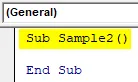
Krok 2: Dvě proměnné musí deklarovat jednu jako datový typ data a druhou jako řetězec, jak je znázorněno na obrázku níže.
Kód:
Dílčí vzorek2 () Dim A As Date Dim B jako String End Sub
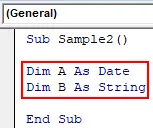
Krok 3: Uložte datum do proměnné A následujícím způsobem.
Kód:
Dílčí vzorek2 () Dim A jako datum Dim B jako řetězec A = # 1/1/2019 # End Sub
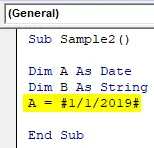
Krok 4: Nyní převeďte hodnotu data v A jako řetězec pomocí funkce CSTR a uložte hodnotu do proměnné B, jak je ukázáno níže.
Kód:
Dílčí vzorek2 () Dim A jako datum Dim B jako řetězec A = # 1/1/2019 # B = CStr (A) End Sub
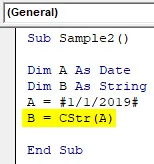
Krok 5: Nyní zobrazme jak hodnotu, tak datový typ proměnné B následujícím způsobem.
Kód:
Dílčí vzorek2 () Dim A jako datum Dim B jako řetězec A = # 1/1/2019 # B = CStr (A) MsgBox B MsgBox (TypeName (B)) End Sub
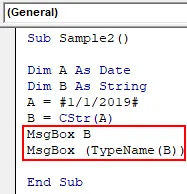
Krok 6: Spusťte kód stisknutím klávesy F5 nebo Run a podívejte se na výstup.
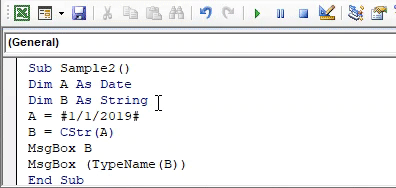
Hodnota, kterou vidíme výše, je Datum, které je uloženo v proměnné B, ale když stiskneme ok, uvidíme datový typ výše uvedené hodnoty. Ačkoli hodnota byla datum, typ dat je řetězec.
Co si pamatovat
- CSTR je funkce převodu.
- CSTR používá pouze jediný argument.
- Funkce VBA CSTR převádí jakoukoli hodnotu datového typu na datový typ řetězce.
Doporučené články
Toto je průvodce funkcí VBA CSTR. Zde diskutujeme o tom, jak pomocí funkce Excel VBA CStr převést hodnotu na typ dat String spolu s praktickými příklady a šablonou Excel ke stažení. Můžete si také prohlédnout naše další doporučené články -
- Poslední řada VBA
- SUMPRODUCT Funkce v Excelu
- Funkce VBA VLOOKUP
- Funkce ABS v Excelu